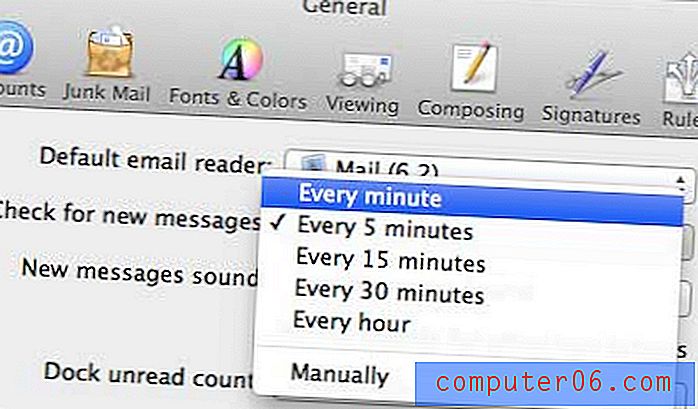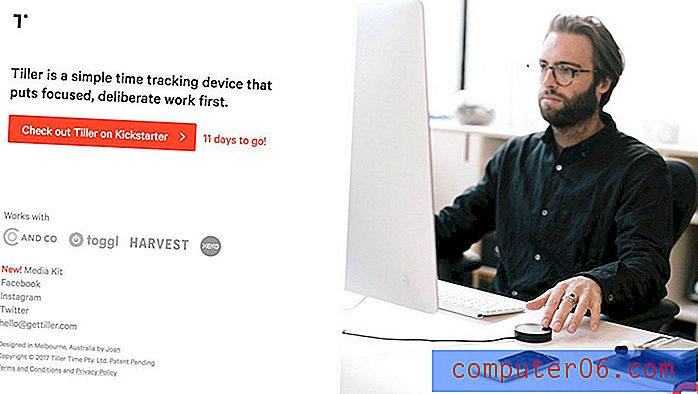Kako pronaći i izbrisati duplicirane datoteke na MacBook Airu
Zadnja izmjena: 10. travnja 2019. godine
Operativni sustav Mac ima naviku stvaranja duplikatnih kopija nekih datoteka. Ovo može biti u obliku dupliciranih fotografija, dokumenata ili dupliciranih pjesama u iTunesu. Iako ovo kopiranje može poslužiti u neke korisne svrhe, ima nesretnu nuspojavu ili korištenje vašeg ograničenog prostora na tvrdom disku. Kada imate računalo čiji se kapacitet za pohranu ne može nadograditi, tada je učinkovito upravljanje tim prostorom važan dio osiguravanja da možete instalirati nove aplikacije i raditi s novim datotekama. Jedan od načina za to je brisanje dupliciranih datoteka s vašeg MacBook-a.
Najbolji način za uklanjanje tih duplikata je uz pomoć programa koji se zove Gemini 2. Ovo je aplikacija koju distribuira MacPaw, a posebno je izgrađena za pronalaženje i brisanje dupliciranih datoteka koje se mogu pojaviti u Mac operativnom sustavu. Možete otići na web stranicu Gemini 2 da vidite što može učiniti i preuzeti na svoje računalo. Nakon što preuzmete i instalirate Blizance, pomoću donjeg vodiča možete ukloniti duplicirane datoteke s MacBook Air-a.
Kako izbrisati duplicirane datoteke na MacBook Airu
Program Gemini jedan je od programa alata koji nudi MacPaw, a koji može održati vaš MacBook bez problema. Drugi je program nazvan CleanMyMac, o kojem smo ranije pisali kao način uklanjanja neželjenih datoteka s MacBook Air-a. Ova kombinacija aplikacija izvrstan je način da izvučete maksimum iz prostora za pohranu na vašem računalu i budite sigurni znajući da nijedan vaš prostor na tvrdom disku ne rasipa.
Korak 1: Pokrenite aplikaciju Gemini klikom na ikonu Pokretačka ploča u vašem pristaništu, a zatim na ikonu aplikacije Gemini . Ako već niste, možete preuzeti Blizance ovdje.

2. korak: kliknite zeleni gumb Skeniraj duplikate .
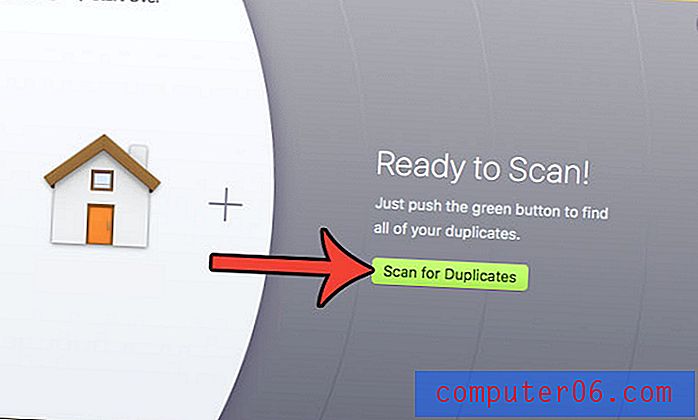
Korak 3: Odaberite želite li ili ne želite provjeriti iTunes za duplikate. Ako koristite iTunes puno za upravljanje glazbom, filmovima i TV emisijama, tada je moguće da na ovom mjestu postoji puno dupliciranih datoteka, pa je dobra ideja da to provjerite.
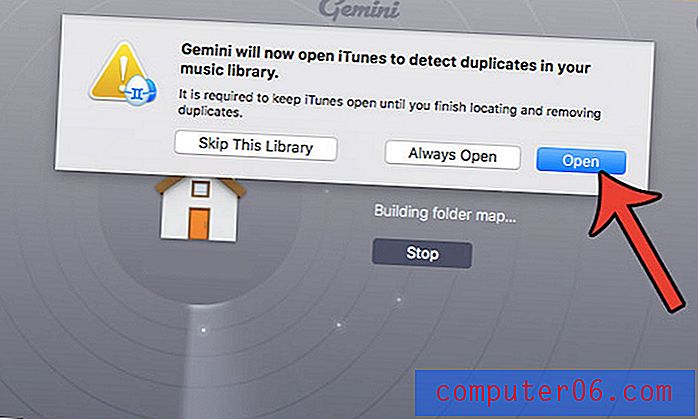
Korak 4: Kliknite gumb Rezultati pregleda kako biste vidjeli koje su duplikatne datoteke pronađene u Blizancima 2 ili kliknite gumb Smart Cleanup ( Ako želite da aplikacija ide naprijed i uklonite duplikate koje je pronašla). Ako ste odabrali pametno čišćenje, možete prijeći na korak 6.
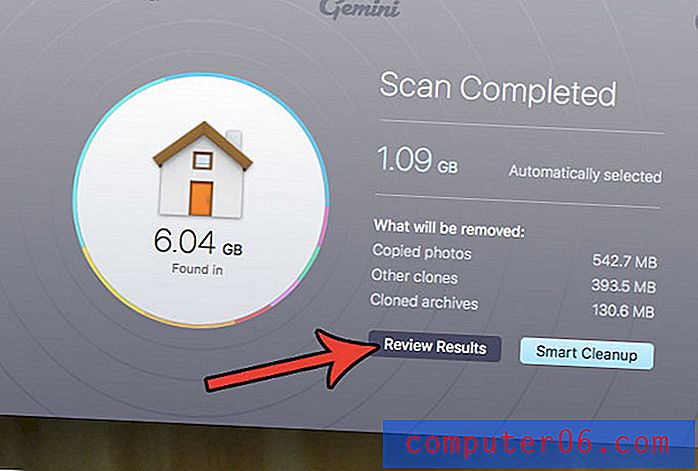
Korak 5: Pomičite se po popisu dupliciranih datoteka koje je pronašao Blizanci, a zatim poništite potvrdni okvir s lijeve strane svih duplikata koje želite zadržati. Nakon što završite, kliknite gumb Smart Cleanup (Pametno čišćenje) .
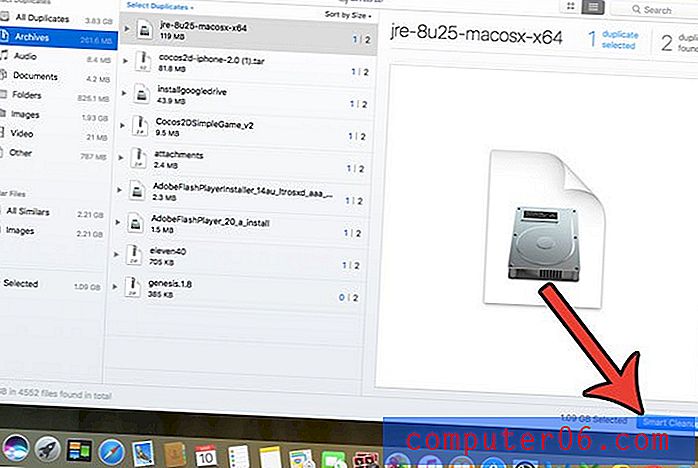
Korak 6: Kliknite gumb Pregledaj otpad .
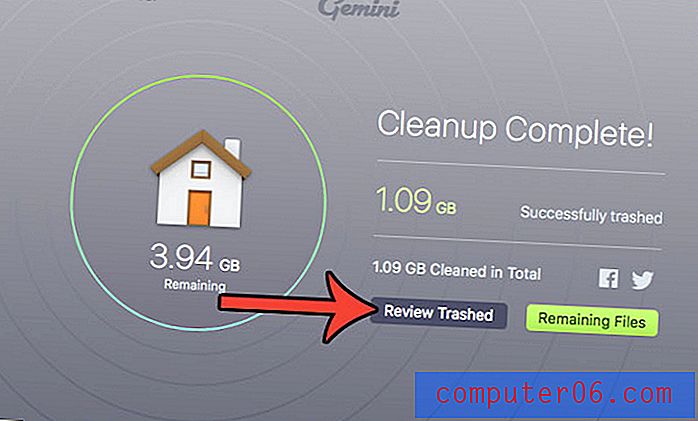
Korak 7: Kliknite bilo koju datoteku koju želite vratiti na izvorno mjesto, ili kliknite gumb Put sve natrag ako ne želite izbrisati nijednu od ovih. Kada završite s odlukom, kliknite gumb Gotovo .
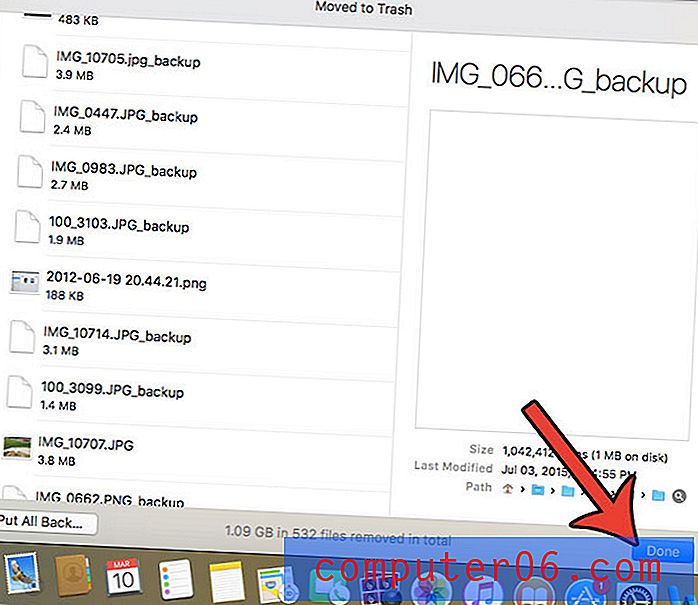
Sljedeća tri koraka uklanjaju duplicirane datoteke s vašeg računala i povećavaju vaš raspoloživi prostor za pohranu. No time ćete trajno izbrisati sve datoteke koje su se nalazile u vašem smeću, tako da biste sljedeća tri koraka trebali izvršiti samo ako ste sigurni da ne želite te datoteke.
Korak 8: Kliknite ikonu Otpad na vašem dok.
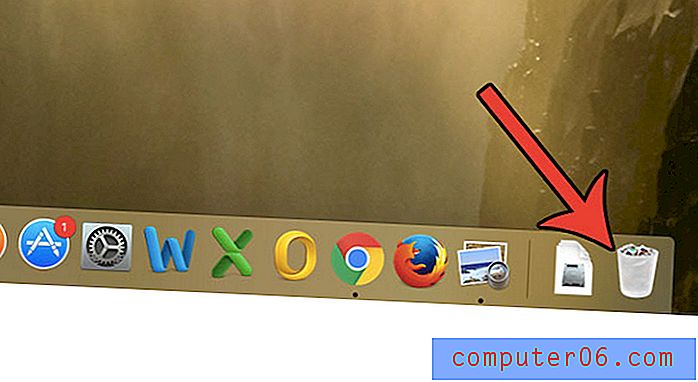
9. korak: Kliknite gumb Prazno u gornjem desnom kutu prozora da biste izbrisali sve duplicirane datoteke, kao i sve ostalo što je bilo u vašem smeću.
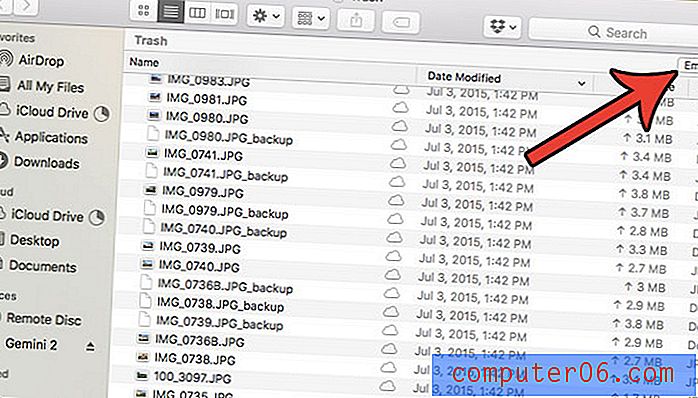
Korak 10: Kliknite gumb Prazno smeće za potvrdu da želite trajno izbrisati ove datoteke.
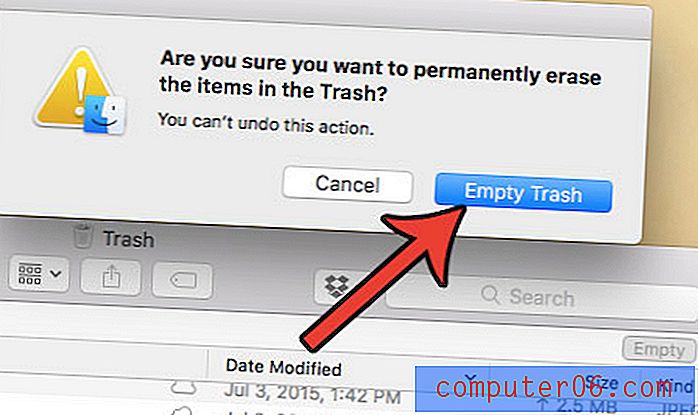
Sada ste dovršili postupak pronalaženja i brisanja dupliciranih datoteka s vašeg MacBook Air-a. Ako ste imali puno datoteka na računalu i nikad niste radili nešto takvo, onda postoji dobra šansa da ste oslobodili veliku količinu prostora za pohranu. Ovo je sjajno vrijeme za obavljanje određenih zadataka koje ste možda odbacivali, poput ažuriranja aplikacija ili macOS-a.
Ovdje možete preuzeti Blizanci 2 ako ste spremni započeti ga koristiti za upravljanje duplikatnim datotekama na prijenosnom računalu.
Preuzmite CleanMyMac danas ako želite izbrisati neželjene datoteke koje su trenutno pohranjene na vašem MacBook Airu.